WooCommerce Facebook 製品フィード – 完全ガイド
公開: 2022-12-30Facebook の月間アクティブ ユーザー数は 28 億人を超え、最大のオンライン プラットフォームとなっています。 Facebook の正体は e コマース プラットフォームではありませんが、オンライン ビジネスを促進するための一連のツールとサービスを提供しています。
特にメタのブランド変更後、Facebook には大きな変化がありました。 最大のソーシャル メディア プラットフォームが、ビジネスを成長させるための集合的なマーケティング ネットワークを提供します。 高度な広告ツールとビジネス分析を使用して、Facebook でオンライン ビジネスを宣伝できます。
この記事では、WooCommerce の Facebook 製品フィードと、Facebook ショップでストア製品を宣伝する方法について説明します。
そうは言っても、始めましょう。
WooCommerce Facebook 商品フィードとは?
WooCommerce Facebook Product Feed は、リアルタイムの製品フィードを Facebook Business Manager に送信するために使用できる、WooCommerce 製品に関する関連情報を含む整理されたファイルです。
WooCommerce Facebook 製品フィードを使用すると、WooCommerce ストアを Facebook と統合できます。 Facebook を通じて製品を販売し、何千もの潜在顧客にリーチできます。
Facebook ショップは、ユーザーにシームレスなショッピング体験を提供し、D2C (Direct to Customers) ビジネスが製品を宣伝するのに役立ちます。
Facebook ショップの主な要素は次のとおりです。
- 製品カタログの作成
- より多くの見込み顧客にリーチ
- e コマースからのデータを統合する
- 広告の動的表示
- Facebookからの直接購入
Facebook ショップの主な利点は、ストア製品の設定に技術的な専門知識があまり必要ないことです。 WooCommerce Facebook 製品フィードを生成するための適切なツールを使用すると、WooCommerce ストアと Facebook ショップを簡単に統合できます。
WooCommerce Facebook 商品フィードの利点は何ですか?
それでは、WooCommerce Facebook 商品フィードの主な利点を見てみましょう。
1.インタラクティブなショッピング体験
Facebook は、顧客にインタラクティブなショッピング体験を提供します。 WooCommerce Facebook 製品フィードを使用して Facebook で製品を宣伝すると、潜在的な顧客が簡単にアクセスできるようになります。
彼らはあなたのビジネスページで商品を探し、メッセンジャーを通じて販売前の問い合わせをすることができます。 顧客はレビューを探し、Facebook から直接注文することができます。 これにより、コンバージョンが速くなり、カートの放棄が少なくなります。
2.Facebookに商品カタログを設置
WooCommerce Facebook 商品フィードを使用すると、ビジネス アカウントに商品カタログを設定できます。 これは、顧客が製品やバリエーションを閲覧するのに非常に便利です。 製品画像をプレビューして、友人や家族と共有できます。
Instagram や Facebook のプロフィールでタグやコメントなどのインタラクティブな機能を使用するオプションもあります。
3. 製品情報の自動更新
WooCommerce Facebook 商品フィードを使用するもう 1 つの大きな利点は、FB カタログの商品情報が自動的に更新されることです。 在庫や価格情報を変更するたびに手動で更新する必要はありません。
商品フィードを使用して、店舗のウェブサイトから商品情報を自動的に更新します。
4. ダイナミックな広告キャンペーンを作成する
ストア製品の動的な広告キャンペーンとプロモーションを実行できます。 Facebook が提供する高度な分析ツールを使用すると、ターゲットを絞った広告キャンペーンとリマーケティングを実行して、広告コストを削減し、より多くの潜在顧客にリーチできます。
ブランドの認知度、リーチ、トラフィック、または関連するCTAを使用したエンゲージメントのために個別のキャンペーンを実行して、ビジネスの質の高いリードを獲得できます.
5. ビジネスの社会的証明
ビジネスを社会的に証明するためのこれ以上の方法はありません。 顧客は、Facebook ビジネス ページで体験やレビューを直接共有できます。 また、コメント ボックスや受信トレイでサポートを求める顧客に技術支援を提供することもできます。
新規ユーザーは、製品のレビュー、評価、顧客からの本当のフィードバックを見ることができます。 これにより、ビジネスの競争上の優位性が得られます。
WooCommerce Facebook 製品フィードを生成するには? ステップバイステップガイド
WooCommerce Facebook 製品フィードを生成するには、サードパーティの WooCommerce 製品フィード プラグインが必要です。 WebToffee WooCommerce Product Feed & Sync Manager プラグインは、Facebook および Google ショップ用の WooCommerce 製品フィードを作成するのに役立ちます。
WooCommerce 製品カタログを Facebook に作成するために、カタログ同期方法を使用することもできます。 WooCommerce 製品フィード プラグインは、いくつかの基本機能を備えた無料バージョンでも利用できます。 この記事では、このプラグインのプレミアム バージョンを使用します。
プラグインを購入したら、マイ アカウント セクションからプラグイン ファイルをダウンロードします。 次に、WordPress 管理コンソールにプラグインをインストールして有効にします。
次に、以下の手順に従って WooCommerce Facebook 製品フィードを生成します。
ステップ 1: Facebook の新しいフィードを作成する
1.ファイル名– フィードのファイル名を入力します。
2.国– 対象国を選択します。
3.チャネル– 販売チャネルとして Facebook/Instagram ショップを選択します。
4.自動更新間隔– 自動フィード更新の更新間隔を選択します。
5. カテゴリを除外する– フィードから除外する WooCommerce 製品カテゴリを選択します。
6.特定のカテゴリのみを含める – フィードにのみ含める特定の製品カテゴリを選択します。
7. 商品を除外する – 商品フィードから除外する商品を追加します。
8.在庫切れの製品を除外する – このチェックボックスを有効にして、在庫切れの製品を除外します。
9.デフォルトの製品バリエーションのみを含める- 可変製品のデフォルトの製品バリエーションのみを含めることを選択します。
10.商品タイプ– フィードに含める特定の商品タイプを選択します。
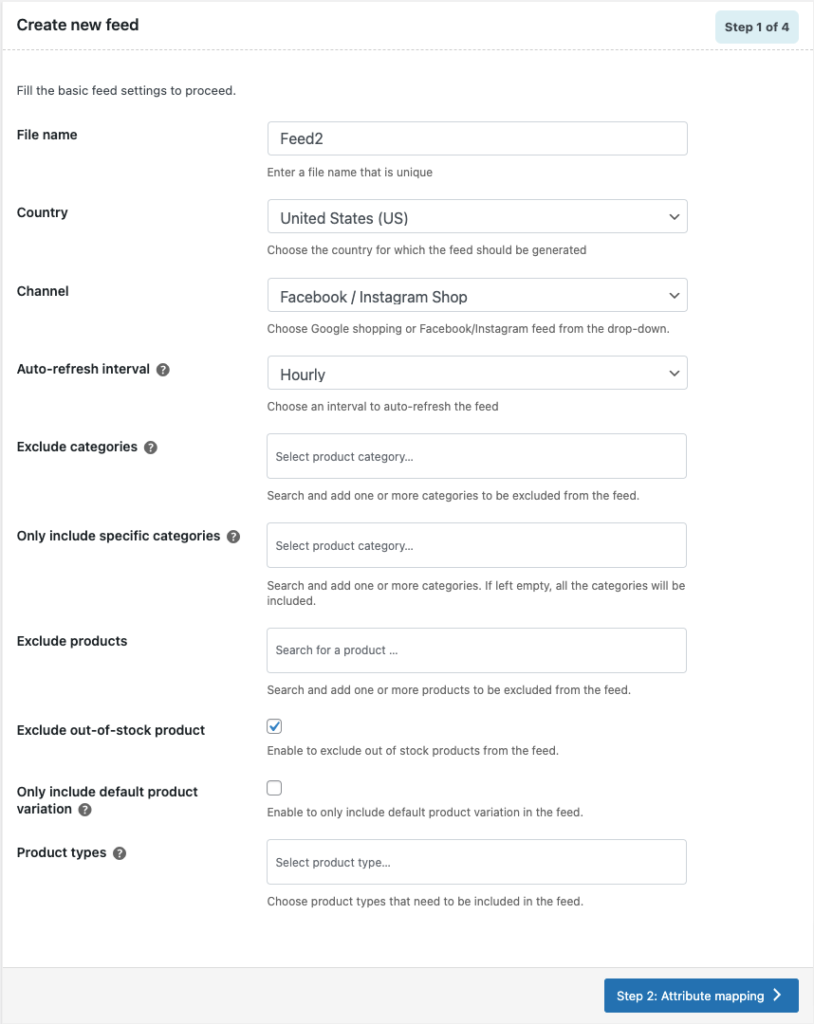
次のステップに進みます。
ステップ 2: Facebook 属性のマッピング
ここで、WooCommerce の商品フィールドを Facebook の属性にマッピングする必要があります。 プラグインは、関連するフィールドを自動的にマッピングします。 高度な属性マッピングが必要な場合は、ドロップダウン メニューを使用してフィールドを手動でマッピングできます。
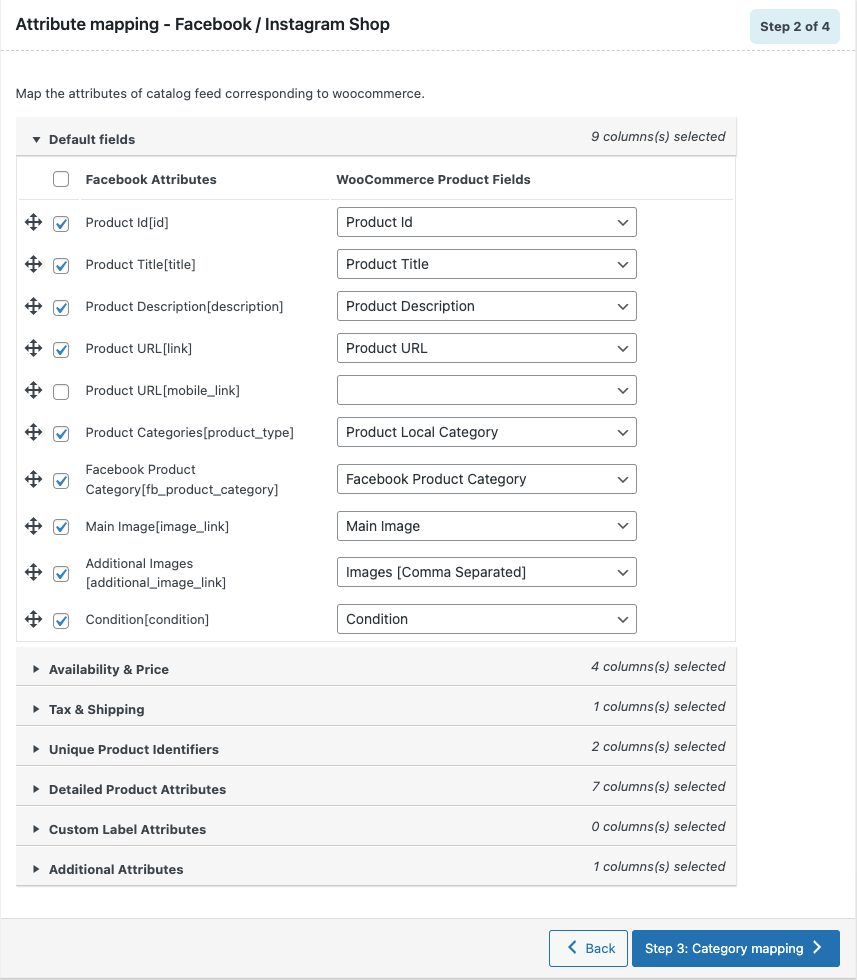
次のステップに進みます。
ステップ 3: WooCommerce カテゴリーと Facebook カテゴリーのマッピング
ここでは、WooCommerce の製品カテゴリを Facebook のカテゴリにマッピングする必要があります。
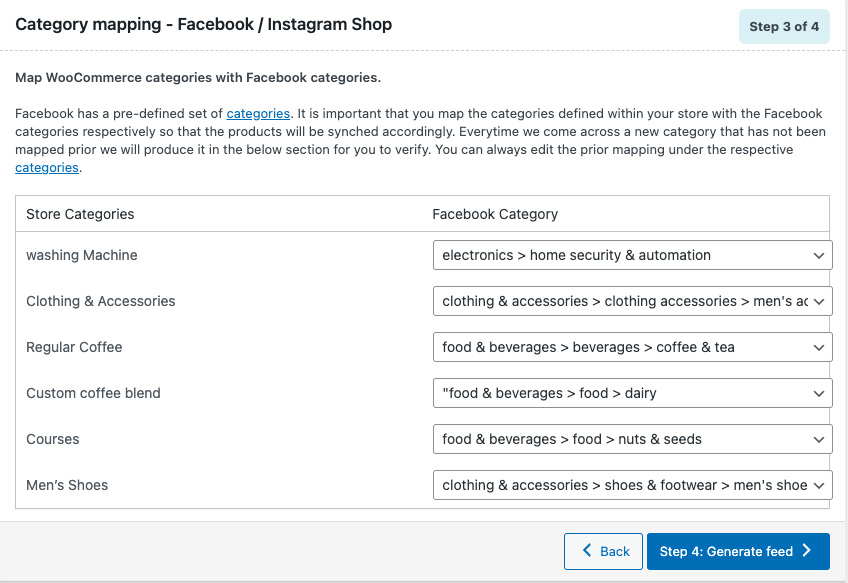
ドロップダウン リストを使用して、ストア カテゴリを Facebook の事前定義された一連のカテゴリに簡単にマップします。

この手順は、Facebook カタログでストアの商品をより適切に表示するため、重要です。
カテゴリをマッピングしたら、次のステップに進みます。
ステップ 4: フィードを生成する
WooCommerce 製品フィードを生成するためのバッチ数を選択します。
次に、フィード ファイルで列を区切る区切り文字を設定します。
[生成] をクリックして、WooCommerce Facebook 製品フィードを生成します。
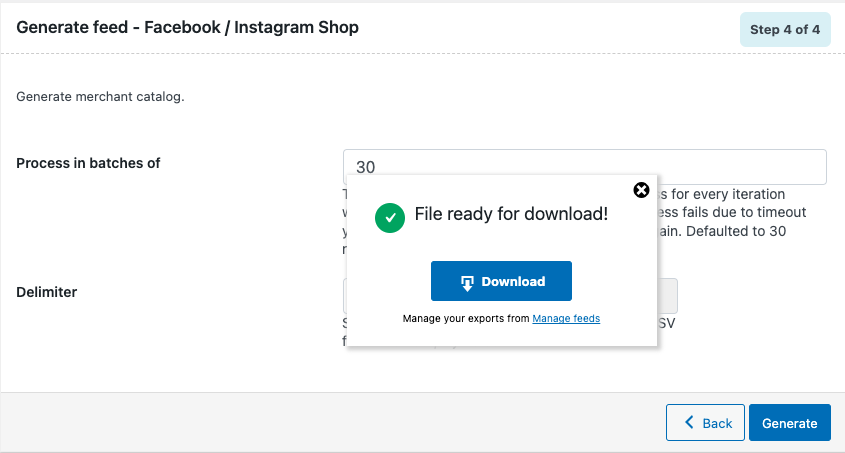
これで、WooCommerce Facebook 製品フィードが正常に生成されました。 Facebook Business Manager で Facebook 製品フィードを設定する方法を見てみましょう。
Facebook ショップで WooCommerce Facebook 商品フィードを設定するにはどうすればよいですか?
以下の手順に従って、WooCommerce 製品の Facebook ショップを設定します。
ステップ 1: Facebook ビジネス アカウントにログインする
まず、Facebook ビジネス アカウントにログインします。
次に、左側のダッシュボードの [コマース] タブに移動します。
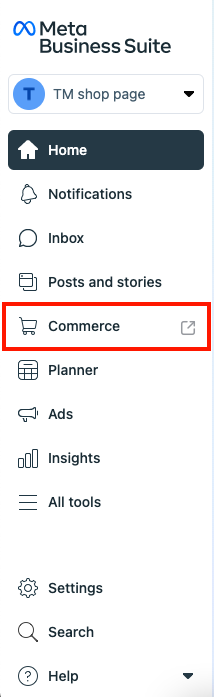
これにより、Facebook Commerce Manager ページが表示されます。 次に、左側のダッシュボードの [カタログ] タブで [データ ソース] を選択します。
次に、[新しいフィードを追加] をクリックして、Facebook ショップの新しい製品フィードを追加します。
ステップ 2: Facebook フィードの開始
[スプレッドシートまたはファイルをアップロードする準備ができましたか?] で [はい] を選択します。 オプション。
[次へ]をクリックして、次のステップに進みます。
ステップ 3: ファイルのアップロード方法を選択する
ここで [ URL を使用] オプションを選択します。
ここで、WooCommerce Facebook Product Feeds URL をコピーする必要があります。
WordPress ダッシュボードからWebToffee Product Feeds > Manage Feedsに移動します。
[ URLをコピー] をクリックして、製品フィードの URL をコピーします。
Meta Business Suite ページに戻ります。
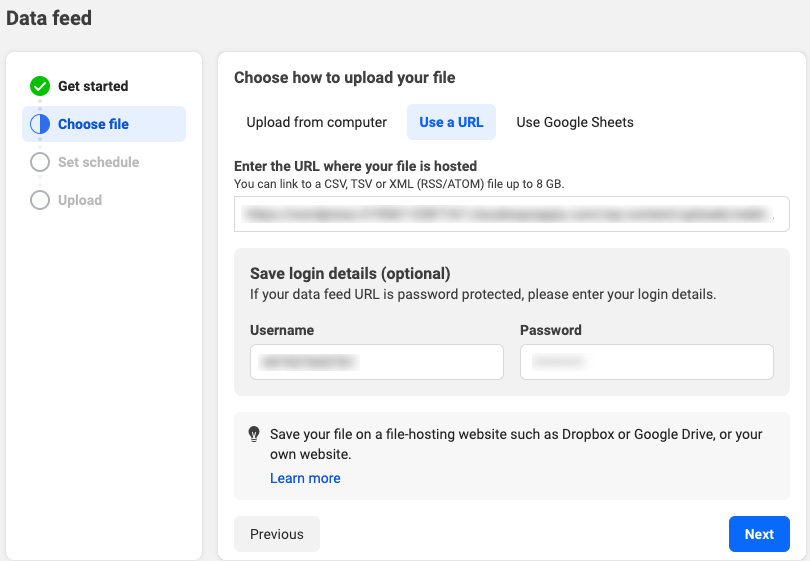
対応するフィールドに URL を貼り付け、[次へ] をクリックして続行します。
ステップ 4: データ フィードの更新をスケジュールする
商品データ フィードを自動的に更新する間隔を選択します。
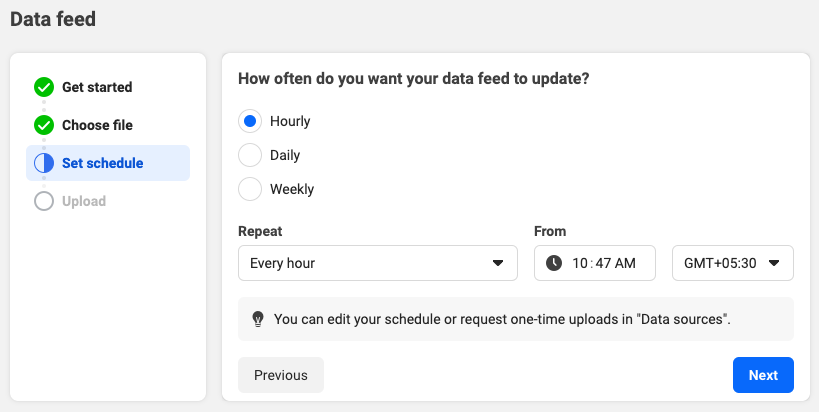
次のステップに進みます。
ステップ 5: フィードの設定を確認してアップロードする
ここからフィードの設定を確認します。 変更する場合は、対応するステップのペン アイコンをクリックします。
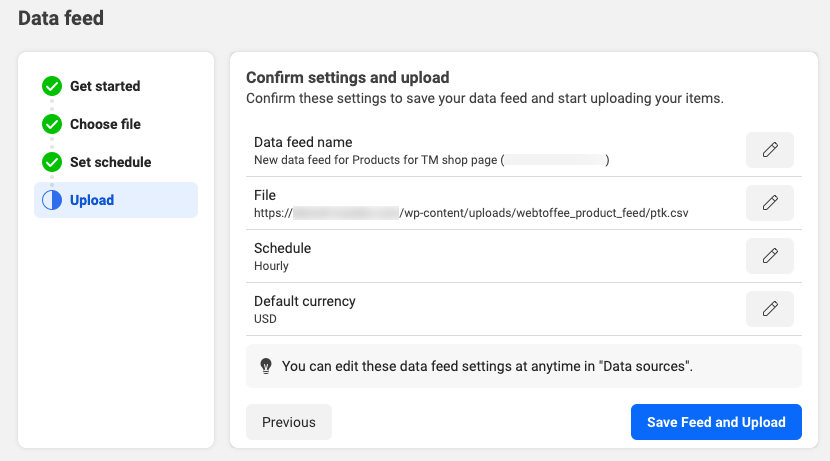
[フィードを保存してアップロード] をクリックします。
これで、WooCommerce Facebook 製品フィードを使用して、WooCommerce 製品を Facebook ショップに正常に同期できました。
これは、Facebook カタログのストア製品の概要です。
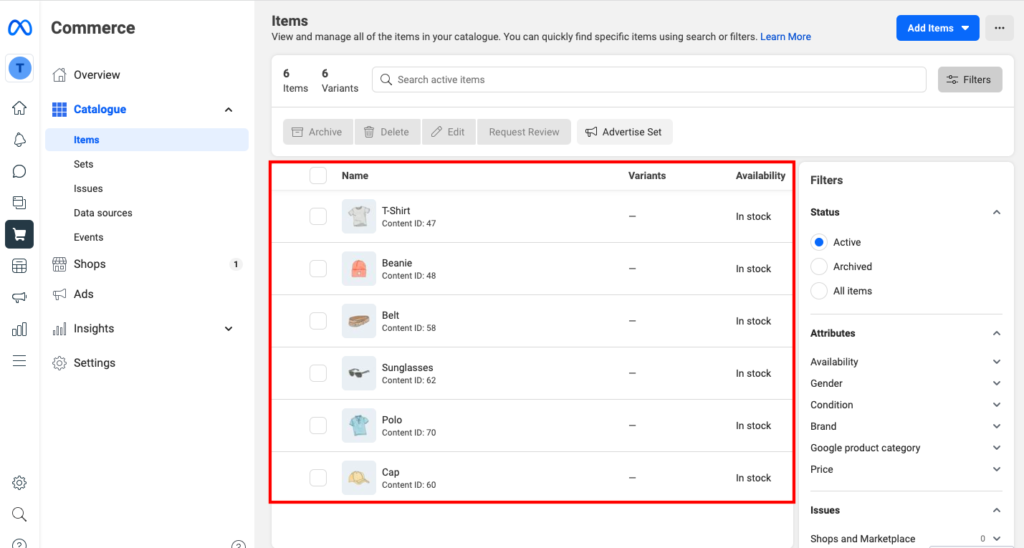
最後の言葉
WooCommerce Facebook Product Feeds を使用すると、店舗の製品を Facebook ショップに統合できます。 Facebookショップは、店舗の所有者がFacebookビジネスページとInstagramアカウントで製品を宣伝できるため、中小企業にとって本当にゲームチェンジャーになる可能性があります.
WooCommerce 用に Facebook ショップを設定することで、見込み顧客が簡単にアクセスできるようになります。 オンラインの買い物客は Facebook をよく知っているので、Facebook ショップはネイティブに感じられるでしょう。 また、Messenger とコメント ボックスを使用したライブ対話の利点もあります。
この記事の目的は、WooCommerce Facebook 製品フィードについてお知らせすることでした。 これが役立つと思われる場合は、コメントでお知らせください。
